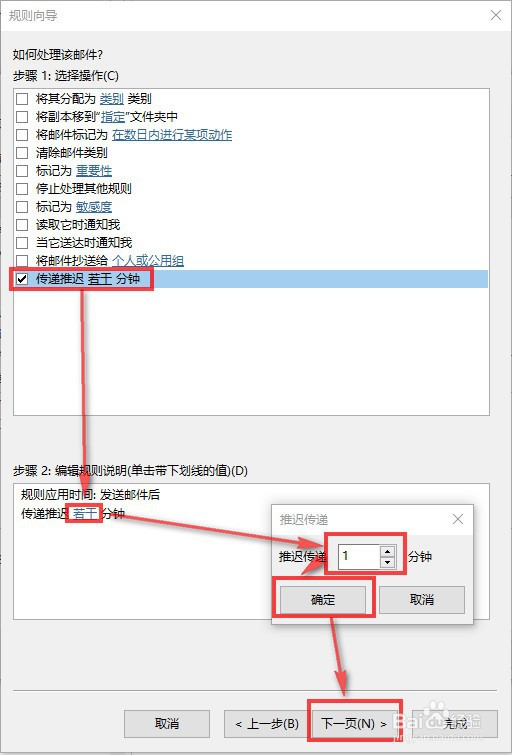1、进入Outlook,任意选择一份mail,点击鼠标右键,选择“规则”,再选择“管理规则和通知”
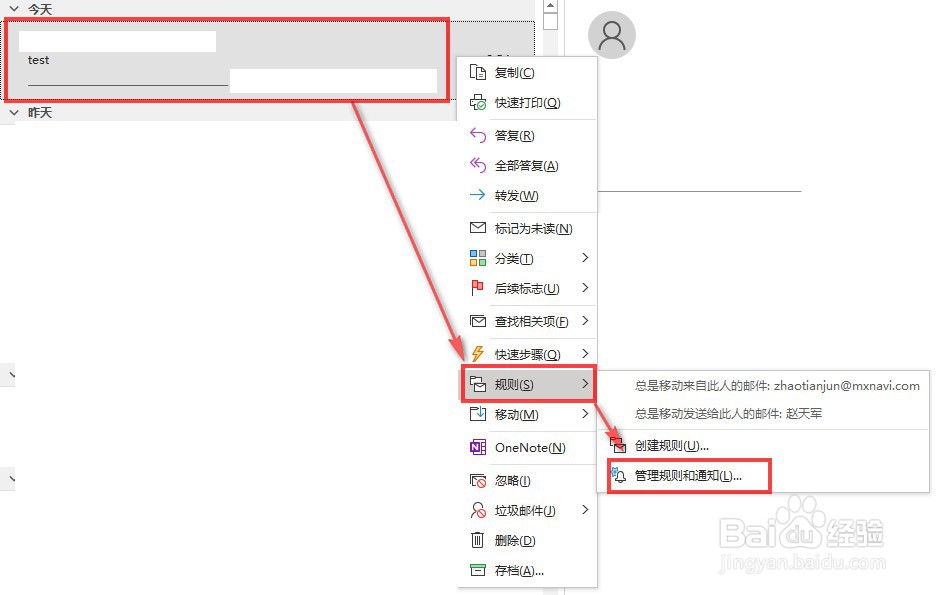
3、进入规则向导窗口中,选择“对我发送的邮件应用规则”,然后点击“下一步”
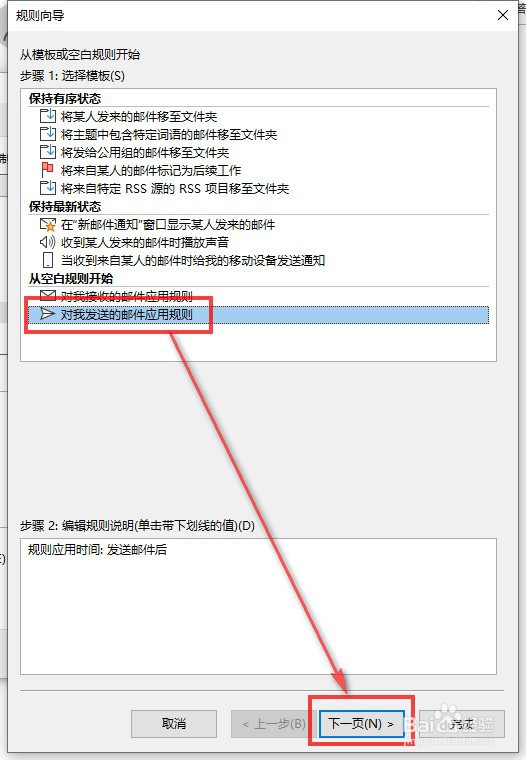
5、向导步骤1中,选中“传递推迟若干分钟”,点击向导步骤二中的“若干”,设置延迟时长,点击“确定”,然后点击两次“下一页”
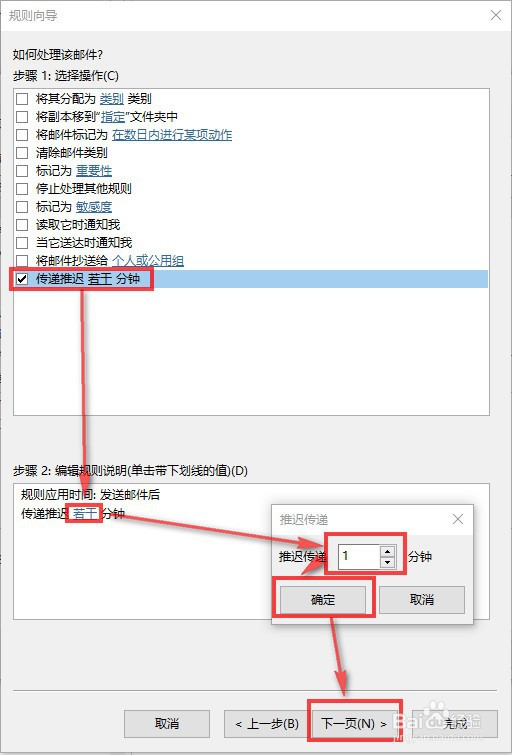
1、进入Outlook,任意选择一份mail,点击鼠标右键,选择“规则”,再选择“管理规则和通知”
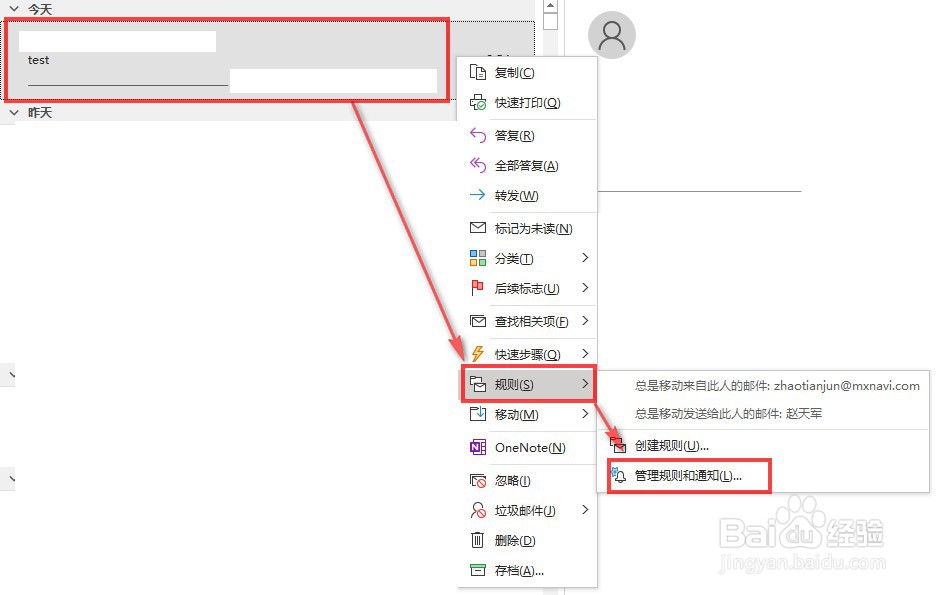
3、进入规则向导窗口中,选择“对我发送的邮件应用规则”,然后点击“下一步”
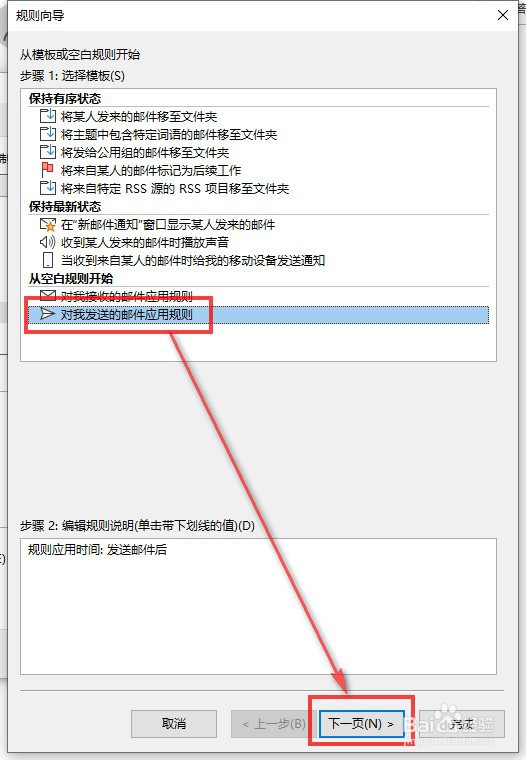
5、向导步骤1中,选中“传递推迟若干分钟”,点击向导步骤二中的“若干”,设置延迟时长,点击“确定”,然后点击两次“下一页”